Драйверы тачпада Synaptics: прокрутка не работает [Исправлено]
 Когда драйвер тачпада Synaptics не работает и прокрутка не функционирует на вашем ноутбуке, это может создать проблемы с навигацией, но у нас есть решения, которые могут помочь с этой проблемой.
Когда драйвер тачпада Synaptics не работает и прокрутка не функционирует на вашем ноутбуке, это может создать проблемы с навигацией, но у нас есть решения, которые могут помочь с этой проблемой.
Что я могу сделать, если прокрутка драйвера тачпада Synaptics не работает?
Перед тем, как мы начнем, используйте комбинацию Fn + F8 или F6, чтобы включить тачпад. Быстрая клавиша может отличаться в зависимости от модели. Также отключите другие устройства ввода и обновите Windows.
1. Отключите и снова включите оборудование тачпада
- Нажмите клавиши Windows + I на клавиатуре, чтобы открыть интерфейс Настройки. Там выберите Bluetooth и устройства в левом меню.
- Нажмите на Тачпад в главном окне справа. Переместите переключатель Тачпада в положение Выключено, чтобы отключить его.
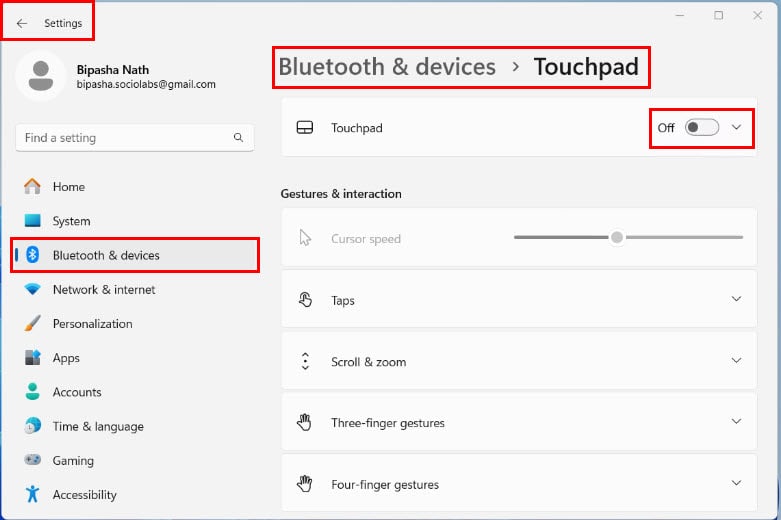
- Чтобы включить снова, переключите выключатель тачпада обратно в положение Включено.
2. Включите службу Synaptics
- Нажмите клавиши Windows + R вместе, чтобы открыть диалоговое окно Выполнить. Введите services.msc и нажмите Enter.
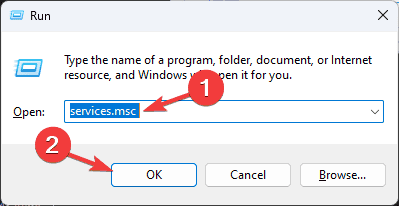
- В списке Службы прокрутите вниз и найдите Служба Synaptics (или SynTPEnhService). Дважды кликните на него, чтобы открыть его свойства.
- В окне Свойства установите Тип запуска на Автоматический, выбрав его из выпадающего меню.
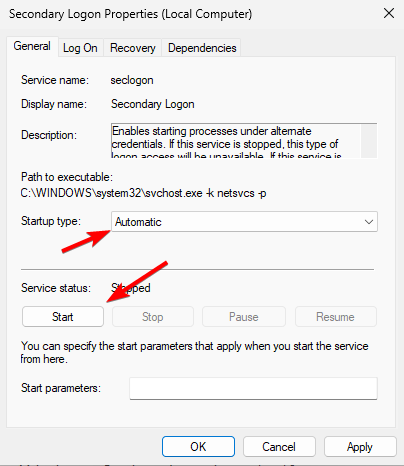
- Нажмите Запустить, чтобы запустить службу, а затем нажмите Применить и ОК.
3. Отключите PalmCheck
- Нажмите Windows + I, чтобы открыть Настройки и выберите Устройства .
- В левом меню нажмите Тачпад. Прокрутите вниз и выберите Дополнительные настройки в секции Связанные настройки. Это открывает окно Свойства мыши.
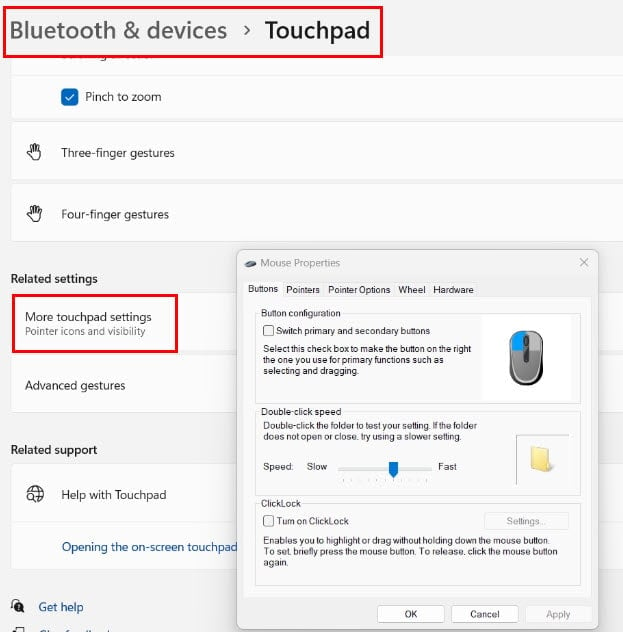
- В Свойствах мыши перейдите на вкладку Настройки устройства или Synaptics (название может отличаться в зависимости от вашего тачпада).
- Нажмите Настройки или Опции, чтобы открыть настройки тачпада.
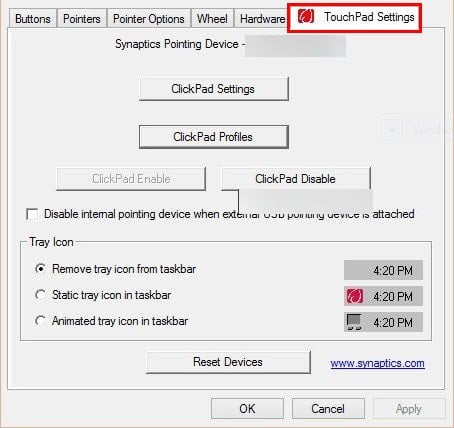
- Найдите PalmCheck или Palm Tracking в разделе Указание или SmartSense (в зависимости от вашего устройства).
- Переместите ползунок PalmCheck в положение Выкл или выключите его, сняв отметку с любого соответствующего поля. Нажмите Применить, а затем ОК, чтобы сохранить изменения.
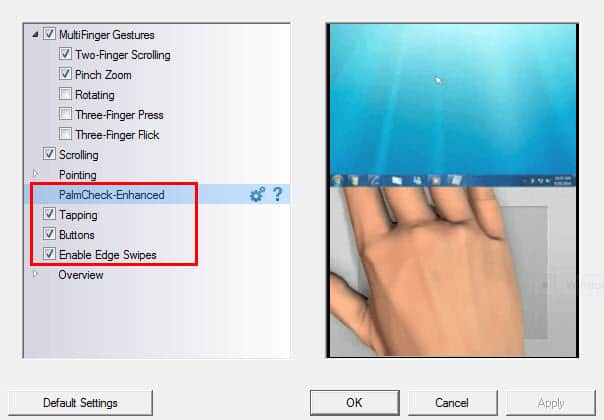
- Закройте Свойства мыши и Настройки.
Когда PalmCheck отключен, тачpad обрабатывает все вводы без фильтрации жестов на основе близости или давления прикосновения. Это гарантирует, что ваши жесты прокрутки всегда распознаются.
PalmCheck не будет доступен на вашем ноутбуке, если у него нет оригинального драйвера тачпада Synaptics. Узнайте больше об этой теме
- D3dx11_42.dll не найден: как это исправить
- Windows 11 выключается после бездействия: 4 способа остановить это
- Windows выключается вместо перезагрузки: 4 способа это исправить
- Ошибка no Ace Condition 804 (0x324): исправьте это за 4 шага
- Windows 11 выключается, но пользователь остается в системе: как это исправить
4. Обновите драйвер тачпада Synaptics вручную
- Загрузите необходимый драйвер с веб-сайта производителя и извлеките его на своем ПК.
- Откройте Меню Пуск, введите Диспетчер устройств и выберите его из результатов поиска. В Диспетчере устройств раскройте Устройства человека.
- Щелкните правой кнопкой мыши на Тачпад Synaptics (или аналогичном), и выберите Обновить драйвер.
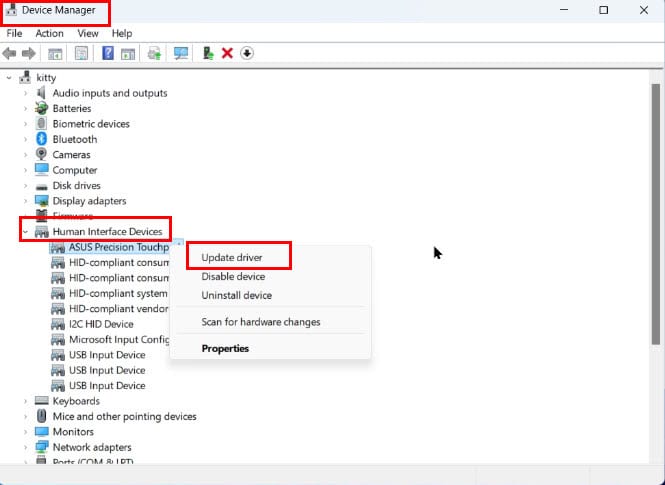
- В окне Обновление драйвера нажмите на Просмотреть мой компьютер для драйверов.
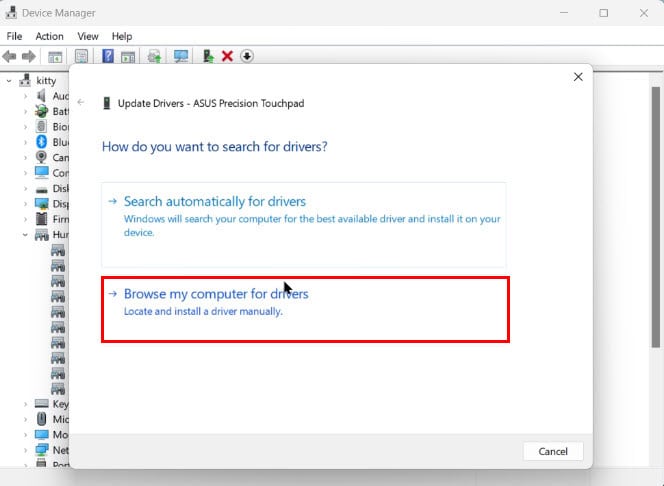
- Выберите Обзор и перейдите в папку Загрузки, где хранятся файлы драйвера.
- Нажмите ОК, чтобы установить это местоположение, затем выберите Далее, чтобы начать установку.
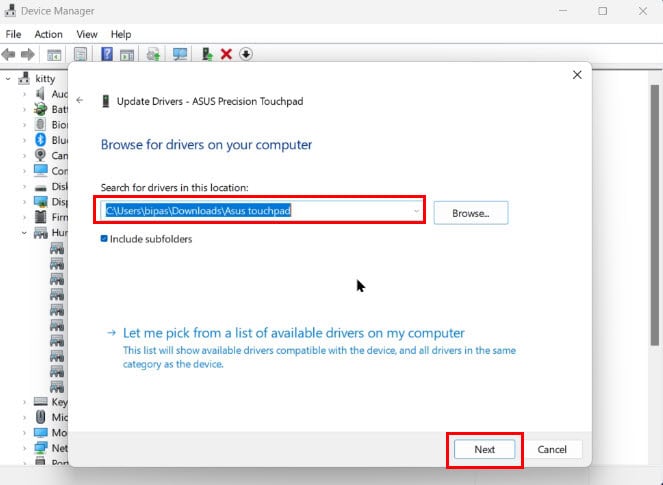
- Подождите, пока Windows установит драйвер, затем нажмите Закрыть по завершении. Перезагрузите ноутбук, чтобы применить изменения.
5. Удалите и переустановите драйвер тачпада Synaptics
- Нажмите на Меню Пуск, введите Диспетчер устройств, и выберите Диспетчер устройств.
- В Диспетчере устройств раскройте дерево Устройства человека. Щелкните правой кнопкой мыши на Тачпад Synaptics (или что-то подобное) и выберите Удалить устройство.
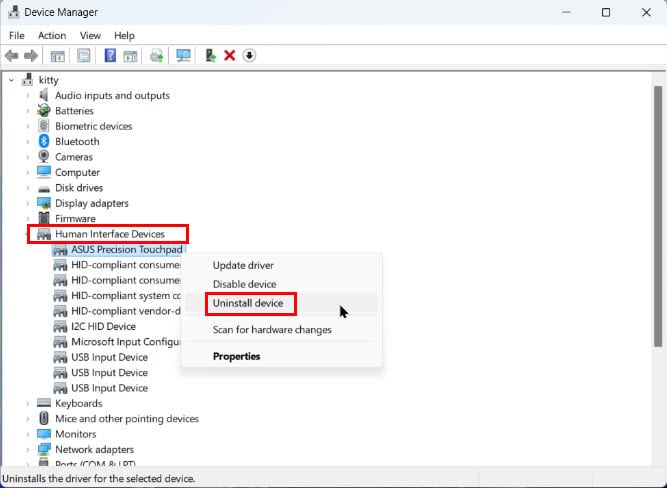
- В окне подтверждения отметьте Удалить программное обеспечение драйвера для этого устройства (если доступно), а затем нажмите Удалить.
- Выберите Действие в верхнем меню и нажмите Поиск изменений оборудования.
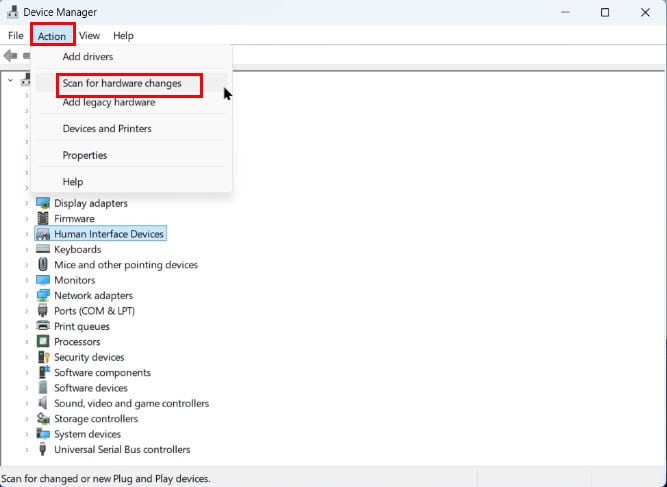
- Windows попытается автоматически переустановить драйвер по умолчанию для тачпада Synaptics.
- Если потребуется, следуйте любым инструкциям на экране, чтобы завершить установку.
6. Восстановление ПК
- Откройте диалоговое окно Выполнить, нажав клавиши Windows и R. Введите в командное поле rstrui и нажмите Enter.
- Нажмите Далее.
- В таблице, которая следует , выберите точку восстановления, которая, по вашему мнению, будет для вас наиболее успешной. Нажмите Далее.
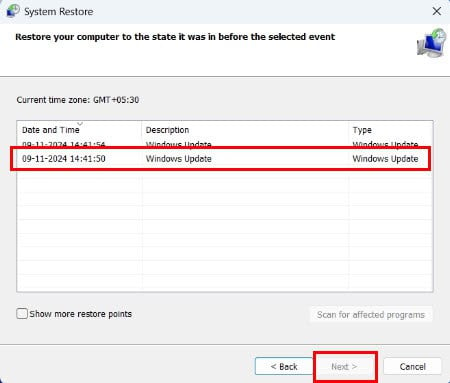
- Нажмите Готово, чтобы запустить инструмент Восстановление системы.
- Устройство перезагрузится автоматически.
Теперь вы должны быть в состоянии исправить навигацию на ноутбуке, попробовав эти проверенные методы устранения неполадок, когда драйвер тачпада Synaptics не работает.
Это не единственная проблема, с которой вы можете столкнуться, мы написали о коде ошибки драйвера Synaptics Touchpad 10 и коде 24 в наших предыдущих руководствах, поэтому вы можете захотеть их посетить.
Сработало ли какое-либо из решений для вас? Ответьте в комментариях, чтобы поделиться своим опытом со всеми, кто читает этот гид.













